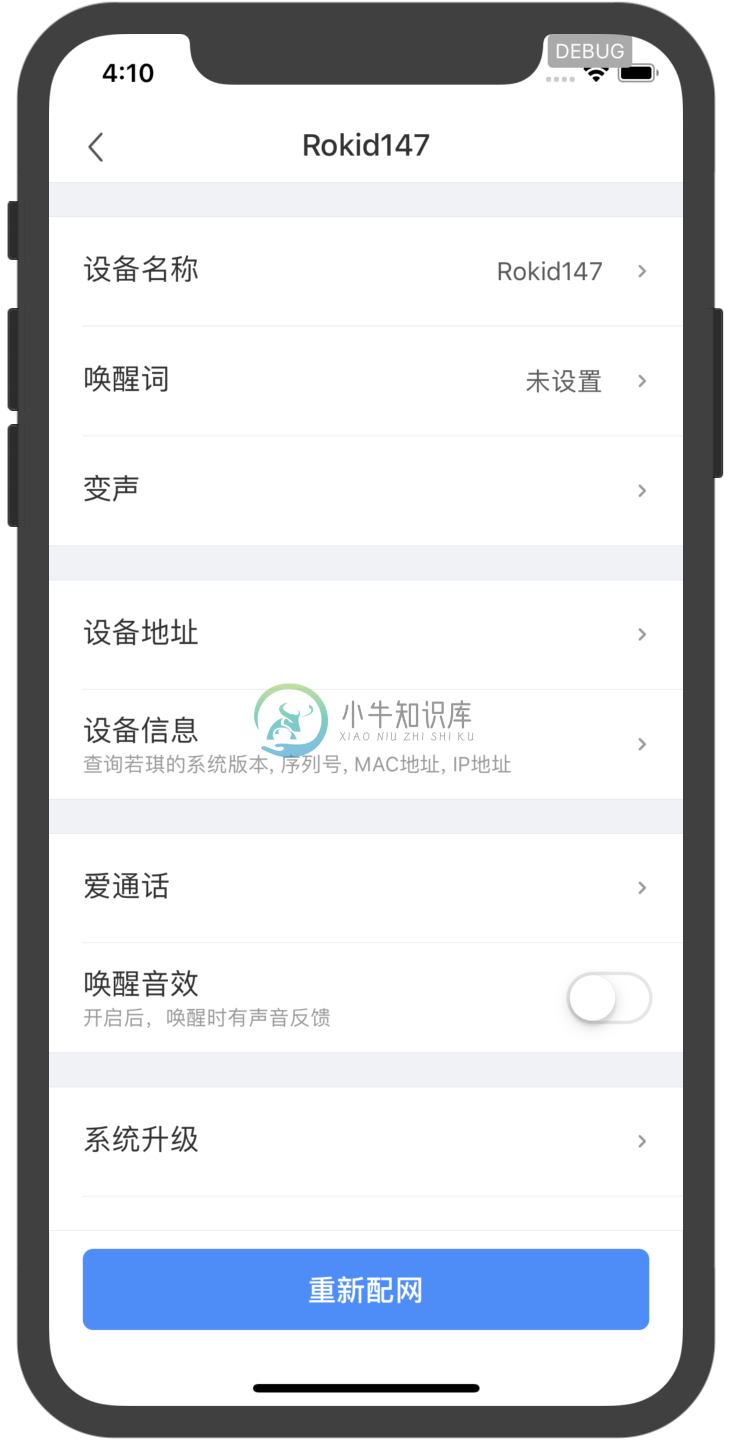基础信息配置
在项目中的 RKConfiguration.swift 中完成相关的自定义配置,各个字段说明如下, 把项目中对应的配置 YOUR_CONFIGURATION 替换成你申请的配置信息。其中 kAppKey,kAppSecret,kAccessKey,需要先在开放平台 注册一个帐号,并联系对接的项目经理申请。
// MARK: - Rokid /// 设备的名称,填上厂商的名牌名称 public let kBrandName = "若琪" /// 从若琪申请的AppKey let kAppKey = "YOUR_CONFIGURATION" // required /// 从若琪申请的AppSecret let kAppSecret = "YOUR_CONFIGURATION" // required /// 从若琪申请的AccessKey let kAccessKey = "YOUR_CONFIGURATION" // required // MARK: - Router /// 应用跳转的 router Scheme 名称,例如:rokidAlliance,rokid,genius.....,用于跳转原生页面,与http,https对应,它们是用于跳转webView let kRouterScheme = "rokidalliance" // required // MARK: - Help /// 设备使用帮助页面 let kUseGuideUrl = "YOUR_CONFIGURATION" // optional // XMLY 喜马拉雅相关配置 /// 喜马拉雅申请的APP name let kXMLYAppName: String = "YOUR_CONFIGURATION" // optional
- 正确配置 Bundle ID 和 Display Name 。例如: Bundle ID:rokid.com.rokidalliance Display Name: 若琪联盟

- 配置Keychain Sharing,点击加号添加Keychain Groups, 一般和Bundle ID同名即可。 用于保存账户信息,如下图所示

- 其中 kRouterScheme 应用原生页面跳转的 Scheme ,需要在 TARGETS/info/URL Types 中添加一次。如图把 rokid 替换成 kRouterScheme 的值。其中还有些三方的 URL Scheme 的配置,比如喜马拉雅,微信,QQ。按照对应第三方的接入指南配置。以喜马拉雅为例:xmly+"your appKey",以xmly开头,加上从喜马拉雅申请的 appKey。
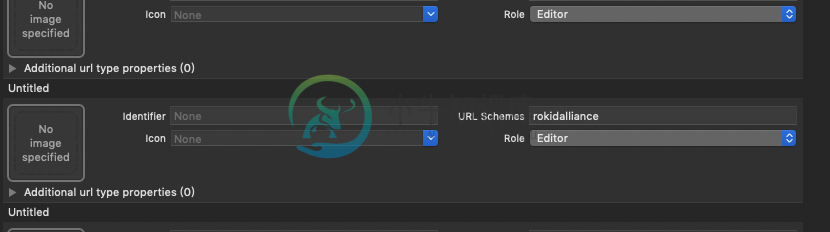
1.1. 自定义APP颜色
- 在 Sources/UIKit 目录中的 RKStyles.swift Color 结构体中来自定义APP的相关组件的颜色,其中包括如下表格所示。
| color name | color 色值 | 说明 |
|---|---|---|
| themeColor | #408CFF | 主题色,输入框光标颜色,可点击文字颜色, TitleBar 右边按钮可点击状态时颜色,对话流 asr 卡片背景 ,底部可点击蓝色按钮背景色 |
| darkPrimaryText | #323233 | 黑色字体,主标题,输入框文字颜色,输入框有焦点下划线颜色,TitleBar 左边按钮,TitleBar 标题文字颜色,验证码输入框颜色 |
| grayLine | #DFE1E4 | 下划线默认颜色,输入框失去焦点下划线颜色、view 不可点击背景色,首页时间 card 背景色,切换设备背景色 |
| grayPrimaryText | #9A9A9A | 灰色字体,副标题,输入框上的标题,输入框右边清除按钮颜色,输入框右边密码不可见按钮颜色 TitleBar 右边按钮不可点击颜色,切换设备——设备离线 icon 和文字颜色,列表item右边可点击icon |
| commGrayBackground | #F7F7F7 | 输入框背景颜色,viewController 灰色背景色,dialog 灰色背景色,首页对话流 card 背景色 |
| navigationBackItem | #555556 | 顶部导航栏图标颜色(搜索 icon,播放器 icon) |
| commomeRedText | #F90210 | 电池电量低于20%背景色,设备card离线 “重新配网” 背景色和文字颜色 |
| offlineBackground | #FFF6F4 | 首页,畅听页,发现页底部设备离线背景色 |
1.2. 设备配网
通过若琪公版 App 为设备配置网络,主要涉及到两个配置 Json 文件的修改,1. 设备列表; 2. 设备详情; 整个流程需要做的配置如下:
配网首页设配列表的信息配置。在 Resources/Default/bind_home.json 文件中可以设置配网首页,如图所示。

[
{
"binderType": "ble_bind", // 配网类型,支持:"ble_bind", "ble_rebind"
"isNew": true, // 是否为新品,新品的话,对应设备图片上会一个NEW的角标
"linkUrl": "rokid://binder/bootGuide?type=Me", // 页面跳转的URL,其中的 rokid scheme 需要与基础配置中的 let kRouterScheme = "YOUR_CONFIGURATION" 的值保持一致。type 是设备的名称
"blePrefix": "Rokid-Me-", // 设备蓝牙的名称前缀,用于搜索蓝牙设备的时候,只显示有改前缀的蓝牙设备
"imageUrl": "http://rokid.oss-cn-qingdao.aliyuncs.com/mobile-app/binder/img/home/me.png", // 设备预览图
"deviceTypeName": "Me" // 设备名称
},
.
.
.
.
]
相关字段具体说明如表格所示:
| key | 类型 | 说明 |
|---|---|---|
| binderType | String | 配网类型,值:ble_bind——配网,bel_rebind——重新配网 |
| isNew | boolean | 是否为新设备类型,true则表示为新设备,配网首页设备图片右上角则会增加一个icon |
| linkUrl | String | 点击配网首页某个设备后的跳转uri,需注意的是,uri 后面请拼上当前点击的设备类型,具体格式如:rokid://binder/bootGuide?type=Me |
| blePrefix | String | 该设备类型的蓝牙前缀,具体格式如: Rokid-Me- |
| imageUrl | String | 当前设备预览图片的 url |
| deviceTypeName | String | 当前设备的名称 |
不同厂商可根据当前拥有的设备个数,对如上的 json 数组进行增加或者删除,只要保证格式一致即可。
具体某个设备类型配网数据信息的配置,在 Resources/Default/bind_Pebble.json 文件中可以设置具体某个设备的配网信息。
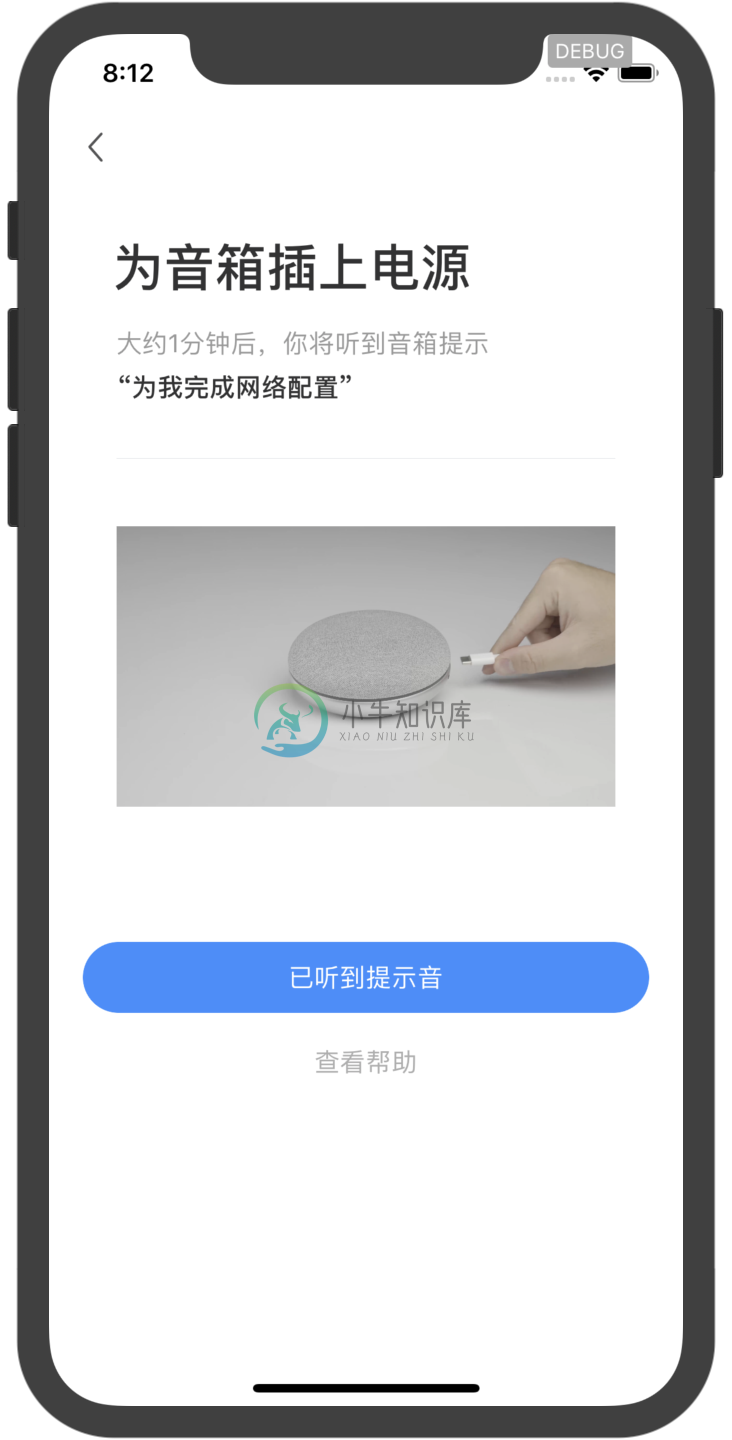
{
"type": "ble_bind", // 配网类型,支持:"ble_bind", "ble_rebind"
"deviceTypeName": "Pebble", // 设备名称
"isNew": false, // 是否为新品
"linkUrl": "rokid://binder/bootGuide?type=Pebble", // 页面跳转的URL
"blePrefix": "Rokid-Pebble-", // 设备蓝牙的名称前缀
"imageUrl": "http://rokid.oss-cn-qingdao.aliyuncs.com/mobile-app/binder/img/home/pebble.png", // 设备预览图
"support": {
"is5GEnable": true, // 是否支持5g
"tip": "", // 哪些WiFi不支持的说明
"helpButton": "", // 帮助按钮的文字
"connectButton": "发送到音箱" // 发送WiFi账号密码的按钮文案
},
"guide": { // 设备详情的指南页面的数据
"title": "长按音箱顶部「O」键", // 标题
"subtitle": "大约1分钟后,你将听到音箱提示", // 副标题
"description": "“为我完成网络配置”", // 描述信息
"videoUrl": "https://s.rokidcdn.com/mobile-app/video/binder/pebble.mp4", // 配网操作的介绍视频,没有的话,会先显示下面的首帧图片
"coverImageUrl": "https://s.rokidcdn.com/mobile-app/video/binder/pebble_first.png", // 介绍视频的首帧图片
"usageHelper": { // 使用帮助相关信息
"button": "查看帮助",
"title": "没有听到配网提示音?",
"subtitle": "帮助若琪检查以下内容",
"image": "http://rokid.oss-cn-qingdao.aliyuncs.com/mobile-app/binder/img/guide/pebble.png",
"tips": [
{
"title": "确认音箱已开机",
"text": "尝试点击顶部电源键「O」\n若有蓝色灯光亮起,则表示音箱已开机。\n若蓝色灯光没有亮起,请先开机:插上电源,长按电源键「O」,直到亮起蓝灯。"
},
{
"title": "双击音箱顶部「O」键",
"text": "音箱将提示:“为我完成网络配置”,并闪烁橙色灯光。"
}
]
},
"noDeviceHelper": { // 没有找到设备的帮助相关信息
"button": "已听到提示音",
"title": "未找到可连接的音箱",
"subtitle": "帮助若琪检查以下内容",
"image": "http://rokid.oss-cn-qingdao.aliyuncs.com/mobile-app/binder/img/guide/pebble.png",
"tips": [
{
"title": "确认音箱已开机",
"text": "尝试点击顶部电源键「O」\n若有蓝色灯光亮起,则表示音箱已开机。\n若蓝色灯光没有亮起,请先开机:插上电源,长按电源键「O」,直到亮起蓝灯。"
},
{
"title": "双击音箱顶部「O」键",
"text": "音箱将提示:“为我完成网络配置”,并闪烁橙色灯光。"
}
]
}
},
"progresses": [ // 配网的进度状态码以及进度控制
{
"doingCode": "10", // 正在进行的code
"doneCode": "11", // 完成的code
"doingText": "正在连接WiFi", // 正在进行的文案提示
"doneText": "音箱已成功联网" // 完成的文案提示
},
{
"doingCode": "100",
"doneCode": "101",
"doingText": "正在进行身份验证",
"doneText": "完成身份验证"
},
{
"doingCode": "200",
"doneCode": "201",
"doingText": "正在将设备绑定到你的账号",
"doneText": "设备和账号绑定成功"
}
],
"errors": [ // 配网的错误状态码以及进度控制
{
"code": "-11", // 错误码
"subtitle": "Wi-Fi 密码不正确", // 配网错误页面副标题
"tips": [
"请检查 Wi-Fi 或热点账号密码是否正确" // 出错是设备的提示信息
]
},
{
"code": "-12",
"subtitle": "Wi-Fi 连接异常",
"tips": [
"请检查 Wi-Fi 或热点账号密码是否正确"
]
},
{
"code": "-13",
"subtitle": "没有找到该网络,请检查后重试",
"tips": [
"请检查 Wi-Fi 或热点账号密码是否正确"
]
},
{
"code": "-14",
"subtitle": "密码长度不正确",
"tips": [
"请检查 Wi-Fi 或热点账号密码是否正确"
]
},
{
"code": "-99",
"subtitle": "Wi-Fi 连接异常",
"tips": [
"尝试将音箱放在离路由器更近的地方",
"请检查 Wi-Fi 或热点账号密码是否正确",
"保持手机网络正常"
]
},
{
"code": "-101",
"subtitle": "Wi-Fi 连接异常",
"tips": [
"尝试将音箱放在离路由器更近的地方",
"请检查 Wi-Fi 或热点账号密码是否正确",
"保持手机网络正常"
]
},
{
"code": "-201",
"subtitle": "其他,或我也不确定",
"tips": [
"尝试将音箱放在离路由器更近的地方",
"请检查 Wi-Fi 或热点账号密码是否正确",
"保持手机网络正常"
]
},
{
"code": "-1000",
"subtitle": "Wi-Fi 连接异常",
"tips": [
"尝试将音箱放在离路由器更近的地方",
"请检查 Wi-Fi 或热点是否正常"
]
},
{
"code": "-1001",
"subtitle": "手机网络连接异常",
"tips": [
"请检查手机网络状态"
]
}
]
}
其中 support 字段的说明,该数据主要用于 App 中的发送 WiFi 信息界面,对应的是 RKBindPasswordViewController。
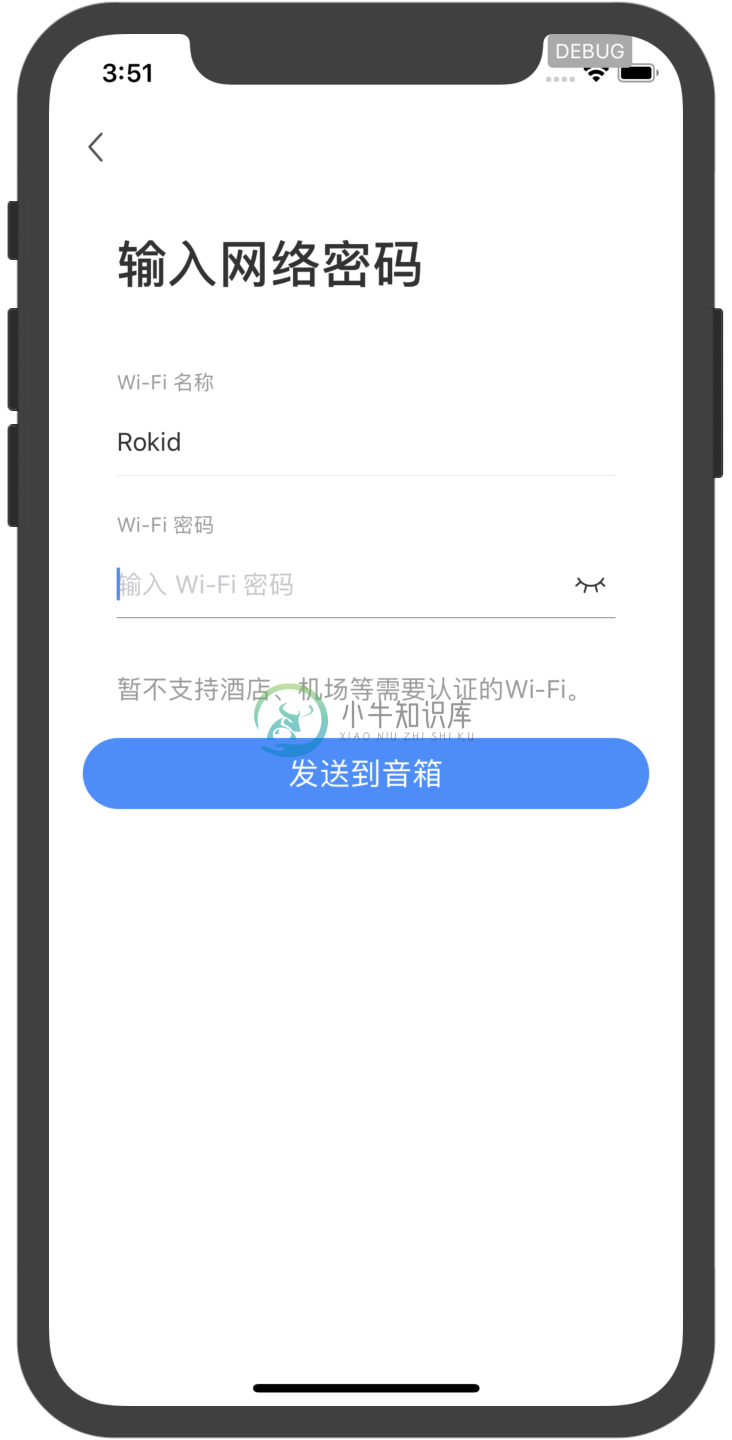
| key | 类型 | 说明 |
|---|---|---|
| is5GEnable | boolean | 该设备类型是否支持 5G 网络 |
| tip | String | 不支持 5G 网络的提示文案 |
| helpButton | String | 帮助按钮的文案 |
| connectButton | String | 发送WiFi账号密码的按钮文案 |
guide 相关字段说明:该数据主要用于 APP 中的单个设备搜索蓝牙和对应的两个帮助界面,对应的是 RKBindNoDeviceViewController、RKBindNoSoundViewController

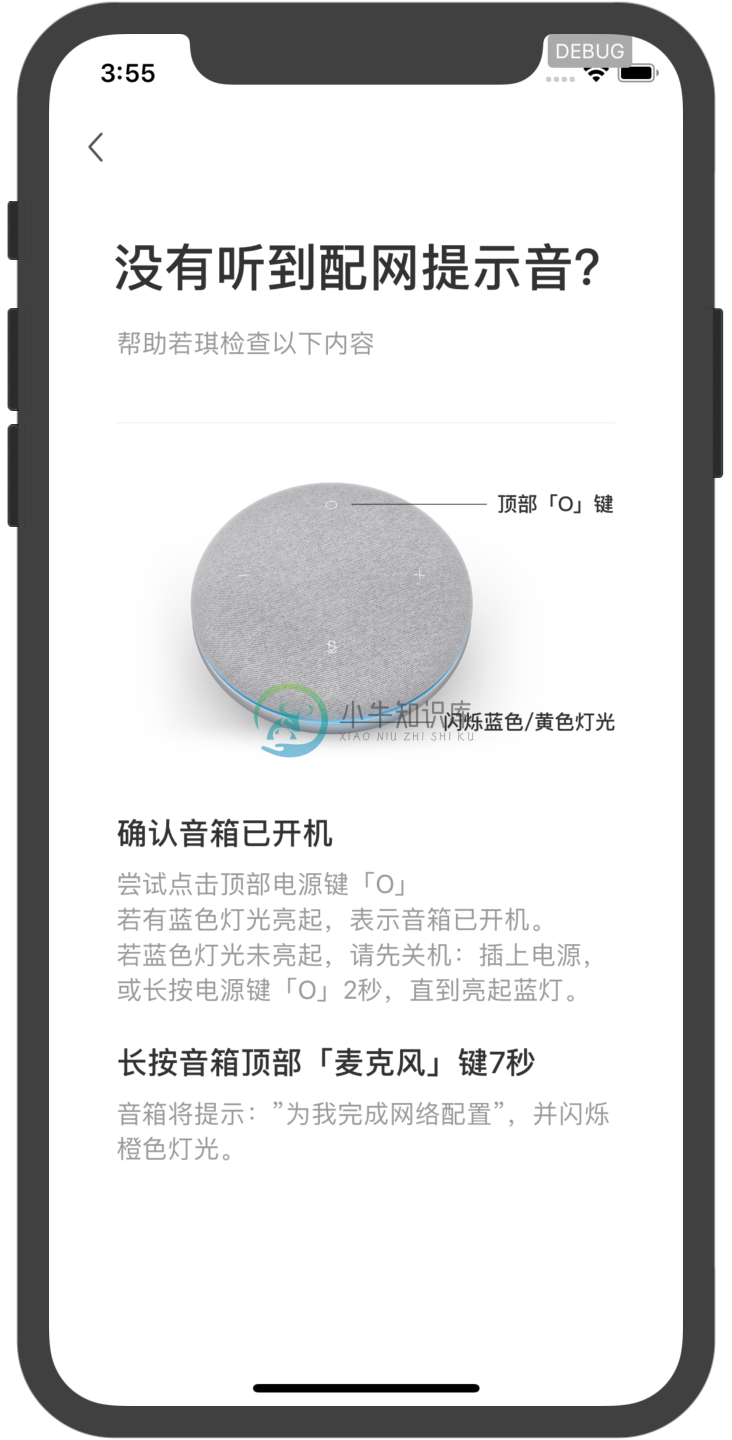
| key | 类型 | 说明 |
|---|---|---|
| title | String | 页面标题 |
| subtitle | String | 页面子标题 |
| description | String | 页面描述信息 |
| videoUrl | String | 页面视频 URL |
| coverImageUrl | String | 页面视频第一帧图片 URL |
| usageHelper | Object | 没有听到配网提示音的帮助页面数据信息,对应 RKBindNoSoundViewController |
| noDeviceHelper | Object | 没有找到可连接的音箱帮助页面数据信息,对应 RKBindNoDeviceViewController |
- progresses 相关字段说明: 该数据主要用于 APP 中配网过程中相关页面的信息展示,对应的是 RKBindProcessViewController。
| key | 类型 | 说明 |
|---|---|---|
| doingCode | String | 当前步骤准备进行的 code |
| doneCode | String | 当前步骤完成时的 code |
| doingText | String | 当前步骤准备进行时的文案 |
| doneText | String | 当前步骤完成时的文案 |
| 状态值 | 说明 |
|---|---|
| 10 | wifi连接中 |
| 11 | wifi连接成功 |
| -11 | wifi密码错误 |
| -12 | wifi连接超时 |
| -13 | 没找到当前wifi |
| -14 | wifi密码长度不正确 |
| -98 | 运营商网络错误 |
| 100 | 登录中 |
| 101 | 登录成功 |
| -101 | 登录失败 |
| 200 | 绑定中 |
| 201 | 绑定成功 |
| -201 | 绑定失败 |
- errors 相关字段说明: 该数据主要用于 APP 中配网过程中发生异常时的信息展示,对应的是 RKBindErrorViewController
| key | 类型 | 说明 |
|---|---|---|
| code | String | 配网失败的错误码 |
| subtitle | String | 配网错误页面副标题 |
| tips | Object | 配网错误页面相关的提示信息数据 |
注意: 该配置文件命名的通用格式为: bind_"deviceType".json,厂商在设置自己的设备时,只需修改具体的设备类型即可,例如你有个设备类型叫做 “ABC”,那么对应的文件名称为 bind_ABC.json,“bind_”保持不变。同时,一个配置文件对应一个设备类型,若有多个设备类型,则添加对应数量的配置文件即可。
配置设备设置项信息 不同的设备可能会有不同的设置项,为了方便厂商适配各自的设备,公版 APP 也提供了一些配置文件来设置各个设备的具体设置项信息。
- “我的”页面设置项列表数据配置 公版 APP 在“我的”页面默认设置了 6 项主要且通用的设置信息,如需修改,请到 Resources/Default/defaultSettingHome.json 文件,该数据对应的类是SettingsIndexFragment, 具体的格式如下:
[
{
"settingIndexConfigList": [
{
"id": 1,
"groupId": "1000",
"name": "设备管理",
"type": "deivceManage",
"iconUrl": "https://s.rokidcdn.com/app/setting_index/settings_device_manage.png",
"linkUrl": "rokid://settings/device_list",
"enabled": true,
"version": "1.0.0"
},
{
"id": 2,
"groupId": "1000",
"name": "设备升级",
"type": "deviceUpdateAll",
"iconUrl": "https://s.rokidcdn.com/app/setting_index/settings_update.png",
"linkUrl": "rokid://settings/device_update_all",
"enabled": true,
"version": "1.0.0"
},
{
"id": 3,
"groupId": "1000",
"name": "房间管理",
"type": "roomManage",
"iconUrl": "https://s.rokidcdn.com/app/setting_index/settings_room_manage.png",
"linkUrl": "https://s.rokidcdn.com/homebase/rokid$env$/index.html#homes/defaultHomeId/rooms",
"enabled": true,
"version": "1.0.0"
},
{
"id": 4,
"groupId": "1000",
"name": "智能家居",
"type": "sceneIndex",
"iconUrl": "https://s.rokidcdn.com/app/setting_index/settings_mine_scene.png",
"linkUrl": "https://s.rokidcdn.com/homebase/tob/index.html#/homes/index",
"enabled": true,
"version": "1.0.0"
}
],
"title": "",
"groupId": "1000"
},
{
"settingIndexConfigList": [
{
"id": 12,
"groupId": "1002",
"name": "使用帮助",
"type": "useHelp",
"iconUrl": "https://s.rokidcdn.com/app/setting_index/settings_help.png",
"linkUrl": "rokid://help/index",
"enabled": true,
"version": "1.0.0"
},
{
"id": 13,
"groupId": "1002",
"name": "联系我们",
"type": "connectUs",
"iconUrl": "https://s.rokidcdn.com/app/setting_index/settings_connect_us.png",
"linkUrl": "rokid://settings/connectUs",
"enabled": true,
"version": "1.0.0"
}
],
"title": "",
"groupId": "1002"
}
]
设置项数据是按照组的形式来进行划分,具体的字段说明,如表格所示:
| key | 类型 | 说明 |
|---|---|---|
| title | String | 每组设置项的标题 |
| groupId | String | 每组设置项的 Id |
| settingIndexConfigList | Object | 每组具体的设置项数据信息 |
settingIndexConfigList 的具体格式如下:
| key | 类型 | 说明 |
|---|---|---|
| id | String | 设置项 Id |
| groupId | String | 设置项所属的组的 Id |
| name | String | 设置项名称 |
| type | String | 设置项类型 |
| iconUrl | String | 设置项icon URL |
| linkUrl | String | 设置项点击后的跳转 URL |
| enabled | Boolean | 默认为 true,扩展字段 |
| version | String | 默认为 1.0.0,扩展字段 |
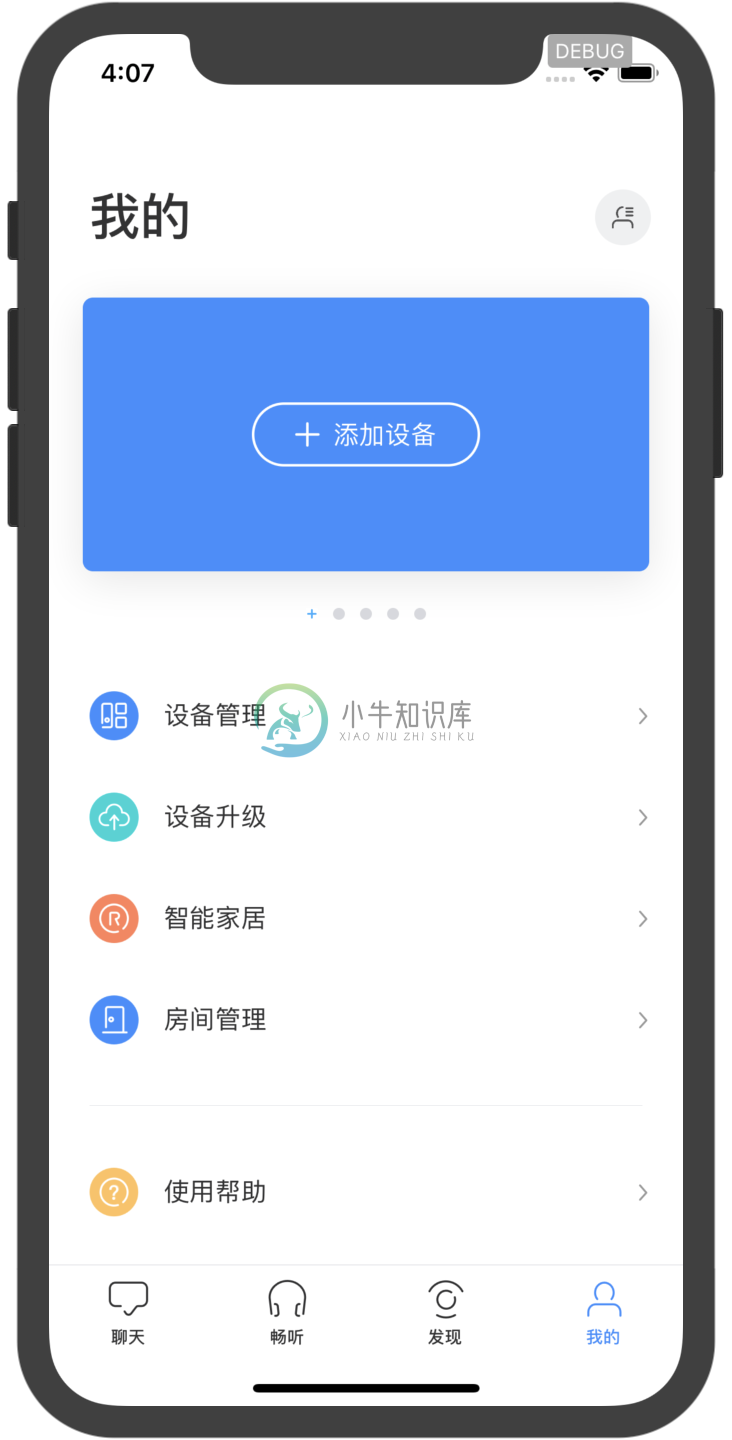
- 具体某个设备类型设置项数据配置 不同的设备可能具有不同的设置项,为了方便厂商配置设备的具体设置项信息,公版 APP 也是通过配置文件来进行相关的设置,这部分数据主要是设备的卡片数据(对应配置文件中的 quickSettingList 字段)和该设备类型支持的全部设置项(对应配置文件中的 settingList 字段),配置这块数据需到 Resources/Default/defaultDeviceTypes.json 文件,文件具体格式如下:
[
{
"typeId": "rokid",
"typeName": "Rokid",
"cnName": "未知外星设备",
"blePrefix": "Rokid",
"imageUrl": "https://s.rokidcdn.com/mobile-app/icon/device/rokid.png",
"cloudAlarmSupport": false,
"quickSettingList": [
{
"type": "vtWord",
"name": "唤醒词",
"iconUrl": "https://s.rokidcdn.com/mobile-app/setting_device/settings_vt_word.png",
"linkUrl": "rokid://settings/device/vtWord",
"action": "UPDATE",
"minVersion": "0.0.0",
"maxVersion": "9.9.9",
"feature": false,
"needOnline": true
},
.
.
.
],
"settingList": [
[
{
"type": "deviceNick",
"name": "设备名称",
"linkUrl": "rokid://settings/device/nickName",
"action": "UPDATE",
"minVersion": "0.0.0",
"maxVersion": "9.9.9",
"feature": false,
"needOnline": false
},
{
"type": "vtWord",
"name": "唤醒词",
"iconUrl": "https://s.rokidcdn.com/mobile-app/setting_device/settings_vt_word.png",
"linkUrl": "rokid://settings/device/vtWord",
"action": "UPDATE",
"minVersion": "0.0.0",
"maxVersion": "9.9.9",
"feature": false,
"needOnline": true
}
],
[
{
"type": "deviceLocation",
"name": "设备地址",
"linkUrl": "rokid://settings/device/location",
"action": "LINK",
"minVersion": "0.0.0",
"maxVersion": "9.9.9",
"feature": false,
"needOnline": false
},
{
"type": "deviceInfo",
"name": "设备信息",
"description": "查询若琪的系统版本, 序列号, MAC地址, IP地址",
"iconUrl": "https://s.rokidcdn.com/mobile-app/setting_device/settings_device.png",
"linkUrl": "rokid://settings/device/about",
"action": "LINK",
"minVersion": "0.0.0",
"maxVersion": "9.9.9",
"feature": false,
"needOnline": false
}
]
]
},
{
"typeId": "102463A173734BAAB3E6EB5F497DB9FE",
"typeName": "Pebble",
"cnName": "若琪 · 月石",
"blePrefix": "Rokid-Pebble",
"imageUrl": "https://s.rokidcdn.com/mobile-app/icon/device/pebble.png",
"quickSettingList": [
],
"settingList": [
]
}
]
具体的字段说明,如表格所示:
| key | 类型 | 说明 |
|---|---|---|
| typeId | String | 设备类型 Id |
| typeName | String | 设备类型名称 |
| cnName | String | 设备中文名称 |
| blePrefix | String | 该设备蓝牙搜索前缀 |
| imageUrl | String | 设备预览图片 URL |
| cloudAlarmSupport | Bool | 是否支持云闹钟 |
| quickSettingList | Object | 设备卡片4个快捷设置项入口信息数据 |
| settingList | Object | 设备全部设置项信息数据 |
quickSettingList 和 settingList 的具体格式如下:
| key | 类型 | 说明 |
|---|---|---|
| type | String | 设置项类型 |
| name | String | 设置项名称 |
| iconUrl | String | 设置项icon URL |
| linkUrl | String | 点击设置项后跳转的 URL |
| action | String | 设置项点击后的操作,类型有 5 类:default——默认,DIALOG——点击后弹出对话框,UPDATE——点击修改属性值返回需要更新,SWITCH——有 switch 按钮,LINK——点击后跳转到其他页面 |
| minVersion | String | 设置项支持的最低系统版本 |
| maxVersion | String | 设置项支持的最高系统版本 |
| feature | Boolean | 设置项是否显示小红点,一般用于突出系统提供的新功能设置项 |
| needOnline | Boolean | 设置项在 UI 上是否显示下划线,列表中最后一个设置项 item 置为 true |
下面两张图片分别对应卡片设置项 quickSettingList 和 全部设置项 settingList 的图片